Pasos para hacer una copia de seguridad en windows 8
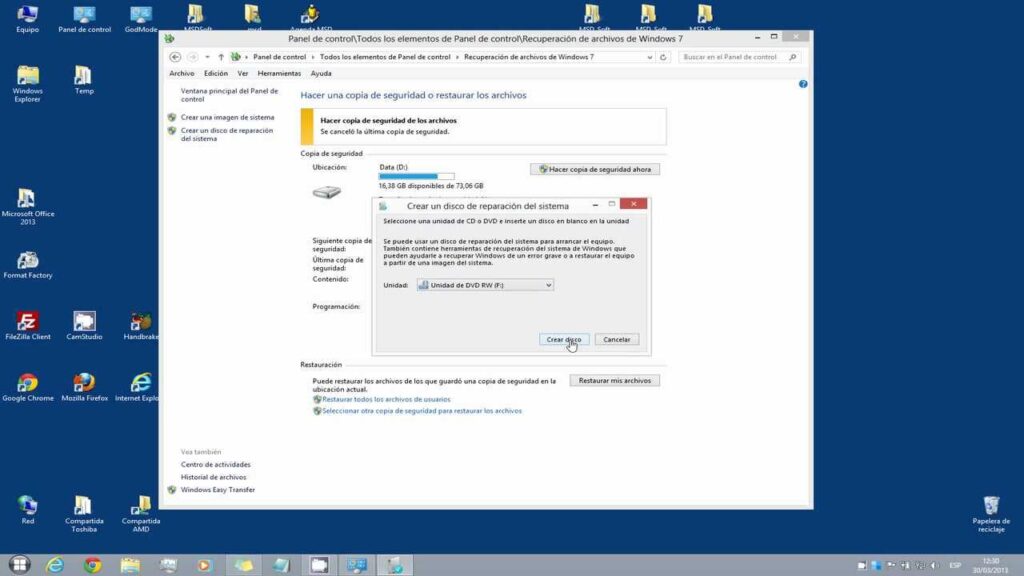
El proceso de hacer una copia de seguridad en Windows 8 puede parecer intimidante para algunos usuarios, pero en realidad es muy sencillo si sigues los pasos adecuados. En este artículo, te guiaremos a través de los pasos necesarios para hacer una copia de seguridad de tus archivos importantes y asegurarte de que están protegidos en caso de una falla del sistema o de un error humano.
- Paso 1: Identifica qué archivos quieres respaldar
- Paso 2: Selecciona un dispositivo de almacenamiento externo
- Paso 3: Abre el panel de control de Windows 8
- Paso 4: Accede a la opción "Historial de archivos"
- Paso 5: Configura tu copia de seguridad
- Paso 6: Inicia la copia de seguridad
- Paso 7: Verifica que la copia de seguridad se haya realizado correctamente
- Conclusión
- Preguntas frecuentes
- 1. ¿Puedo hacer una copia de seguridad en línea en lugar de usar un dispositivo de almacenamiento externo?
- 2. ¿Con qué frecuencia debo hacer una copia de seguridad de mis archivos?
- 3. ¿Qué sucede si no hago una copia de seguridad de mis archivos?
- 4. ¿Puedo hacer una copia de seguridad de mis archivos en varios dispositivos de almacenamiento externo?
- 5. ¿Puedo programar mi copia de seguridad para que se realice automáticamente?
Paso 1: Identifica qué archivos quieres respaldar
Antes de comenzar el proceso de copia de seguridad, debes determinar qué archivos son importantes y necesitan ser respaldados. Esto puede incluir documentos personales, fotos, videos, música y otros archivos importantes que no quieres perder. Una vez que hayas identificado los archivos que deseas respaldar, puedes proceder a realizar la copia de seguridad.
Paso 2: Selecciona un dispositivo de almacenamiento externo
El siguiente paso es seleccionar un dispositivo de almacenamiento externo donde puedas guardar tus archivos respaldados. Esto puede incluir un disco duro externo, una unidad flash USB o una nube de almacenamiento en línea. Asegúrate de elegir un dispositivo que tenga suficiente capacidad para almacenar todos tus archivos importantes.
Paso 3: Abre el panel de control de Windows 8
Para iniciar el proceso de copia de seguridad, debes abrir el panel de control de Windows 8. Puedes hacerlo presionando la tecla de Windows y la tecla X al mismo tiempo y seleccionando "Panel de control" en el menú que aparece.
Paso 4: Accede a la opción "Historial de archivos"
Una vez en el panel de control, busca la opción "Historial de archivos" y haz clic en ella. Esto te llevará a una pantalla donde puedes configurar tu copia de seguridad.
Paso 5: Configura tu copia de seguridad
En la pantalla de "Historial de archivos", haz clic en "Configurar unidad" para seleccionar el dispositivo de almacenamiento externo que deseas utilizar para la copia de seguridad. A continuación, selecciona las carpetas que deseas respaldar y establece la frecuencia con la que deseas realizar la copia de seguridad.
Paso 6: Inicia la copia de seguridad
Una vez que hayas configurado tus opciones de copia de seguridad, haz clic en "Activar" para iniciar la copia de seguridad. Dependiendo de la cantidad de archivos que tengas, el proceso puede tardar varios minutos o incluso horas.
Paso 7: Verifica que la copia de seguridad se haya realizado correctamente
Una vez que la copia de seguridad se haya completado, es importante verificar que todos tus archivos importantes se hayan respaldado correctamente. Abre la carpeta de copia de seguridad en tu dispositivo de almacenamiento externo y verifica que todos los archivos estén presentes y sean accesibles.
Conclusión
Hacer una copia de seguridad en Windows 8 es un proceso importante que puede ayudarte a proteger tus archivos importantes en caso de una falla del sistema o de un error humano. Al seguir los pasos descritos anteriormente, puedes asegurarte de que tus archivos estén protegidos y respaldados adecuadamente.
Preguntas frecuentes
1. ¿Puedo hacer una copia de seguridad en línea en lugar de usar un dispositivo de almacenamiento externo?
Sí, hay varios servicios de copia de seguridad en línea disponibles que puedes utilizar en lugar de un dispositivo de almacenamiento externo.
2. ¿Con qué frecuencia debo hacer una copia de seguridad de mis archivos?
Depende de la cantidad y la importancia de tus archivos. Si tienes muchos archivos importantes que cambian con frecuencia, es recomendable realizar una copia de seguridad semanal o diaria. Si tus archivos no cambian con frecuencia, una copia de seguridad mensual puede ser suficiente.
3. ¿Qué sucede si no hago una copia de seguridad de mis archivos?
Si no haces una copia de seguridad de tus archivos, corres el riesgo de perderlos en caso de una falla del sistema o de un error humano. Esto puede ser especialmente devastador si pierdes archivos importantes como documentos, fotos o videos familiares.
4. ¿Puedo hacer una copia de seguridad de mis archivos en varios dispositivos de almacenamiento externo?
Sí, puedes hacer una copia de seguridad de tus archivos en varios dispositivos de almacenamiento externo para mayor seguridad.
5. ¿Puedo programar mi copia de seguridad para que se realice automáticamente?
Sí, puedes programar tu copia de seguridad para que se realice automáticamente en un horario y frecuencia específicos. Esto puede ahorrarte tiempo y asegurarte de que tus archivos estén respaldados regularmente.

Deja una respuesta